Diferencia entre revisiones de «Configuración de Reporte»
Ir a la navegación
Ir a la búsqueda
Sin resumen de edición |
Sin resumen de edición |
||
| Línea 17: | Línea 17: | ||
[[Image: ConfiguracionReportes_3.png|900x900px|thumb|center]]<center>'''Selección de usuarios'''</center> | [[Image: ConfiguracionReportes_3.png|900x900px|thumb|center]]<center>'''Selección de usuarios'''</center> | ||
Luego seleccionar el botón '''ACEPTAR''' y confirmar la acción de asignación de permisos. | |||
[[Image: ConfiguracionReportes_4.png|900x900px|thumb|center]]<center>'''Mensaje para confirmar acción'''</center> | |||
[[Image: ConfiguracionReportes_5.png|900x900px|thumb|center]]<center>'''Mensaje exitoso de la acción realizada'''</center> | |||
Revisión del 16:16 24 feb 2021
Introducción
La configuración de los accesos a los reportes se pueden realizar por usuario o por perfil.
Para acceder a la funcionalidad debe ingresar por el menú REPORTES --> Administración de reportes
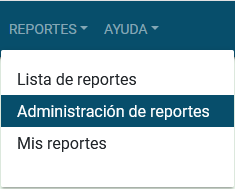
El sistema muestra la lista de reportes que se encuentran cargados en el sistema.
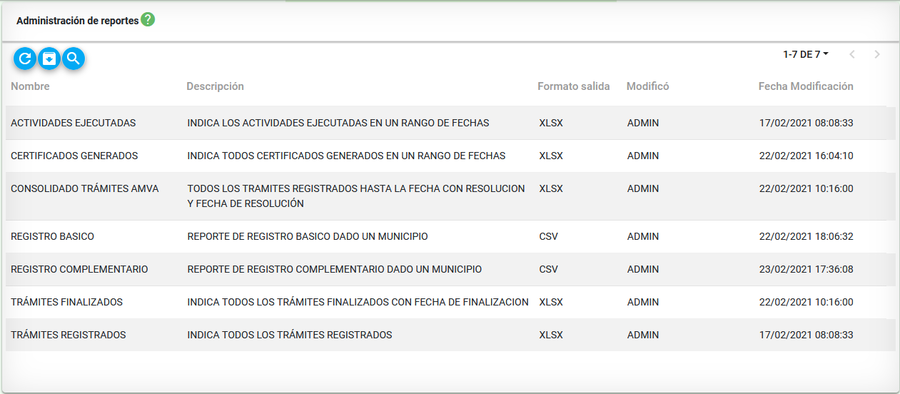
Para asignar permisos a los reportes, ubicar el cursor del mouse sobre uno de los reportes y seleccionar el botón Configurar Permisos
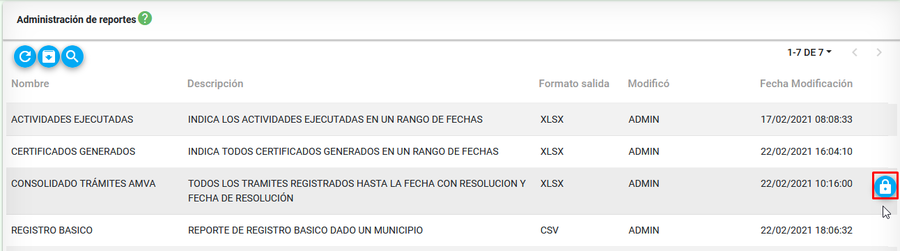
Se habilita ventana donde se muestra el listado de usuarios configurados en el sistema. Seleccionar los usuarios a los cuales se le otorgarán permisos sobre el reporte
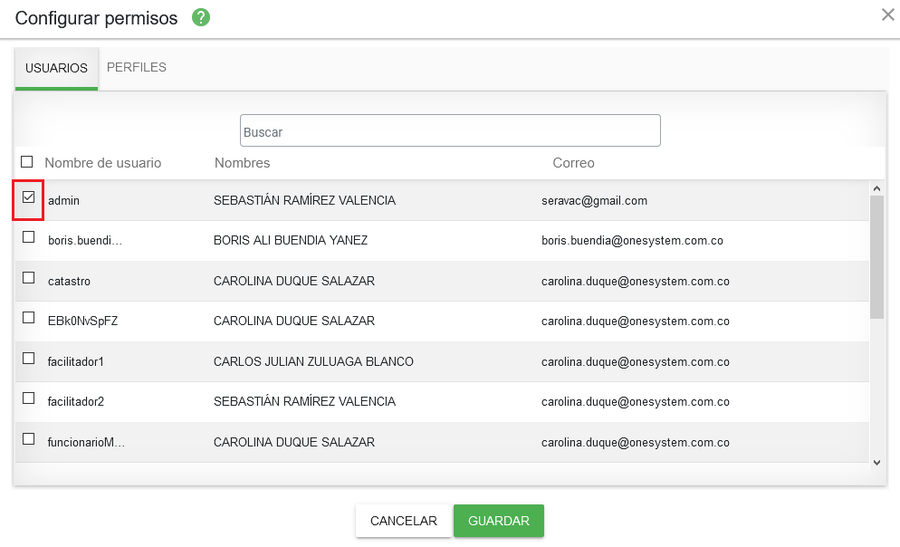
Luego seleccionar el botón ACEPTAR y confirmar la acción de asignación de permisos.

